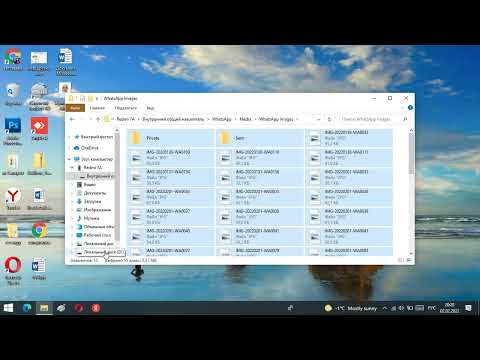IOS үчүн Жазышууларда видео жөнөтүү үчүн, сүйлөшүүнү ачыңыз → камеранын сүрөтчөсүн таптаңыз → галереядан видео тандаңыз → “Жөнөтүү” сүрөтчөсүн басыңыз.
Кадамдар
3 -метод: iOS үчүн билдирүүлөрдө видео жөнөтүү

Кадам 1. Кабарлар колдонмосун ачыңыз
Эгер сиз мурунтан эле түзмөгүңүздө турган видеону жөнөткүңүз келсе, аны Жазышуулардагы галереядан тандай аласыз.

Кадам 2. Сүйлөшүүнү таптаңыз

Кадам 3. Фото сүрөтчөсүн таптаңыз
Бул экрандын сол жак бурчунда жайгашкан камера.
Эгерде сиз сөлөкөттү көрө албасаңыз, билдирүү кутусунун сол жагындагы жебени басыңыз

Кадам 4. Жөнөтүү үчүн видеону таптаңыз
Видеону табуу үчүн сиз:
- Эскизди тапмайынча, экрандын ылдый жагындагы галереяда оңго сүрүңүз.
- Галереяда солго серпип, андан кийин бардык сүрөттөрдү карап чыгуу үчүн Фото китепкана сөлөкөтүн таптаңыз.

Кадам 5. Жөнөтүү сөлөкөтүн таптаңыз
Бул билдирүү кутучасынын оң жагында ак жебеси бар көк тегерек.
- Эгерде сиз видеону башка Жазышуулар колдонуучусуна жөнөтсөңүз, ал iMessage катары жөнөтүлөт, башкача айтканда, бул сиздин операторуңуз менен текст билдирүүсү катары эсептелбейт.
- Уюлдук дайындардын тарифтери колдонулушу мүмкүн.
3 -метод 2: iOS үчүн билдирүүлөрдө жаңы видео жаздыруу

Кадам 1. Кабарлар колдонмосун ачыңыз
Жаңы видеону Жазышуулар колдонмосунан жаздырсаңыз болот.

Кадам 2. Сүйлөшүүнү таптаңыз

Кадам 3. камера сөлөкөтүн таптап
Ал экрандын төмөнкү сол бурчунда.
Эгерде сиз сөлөкөттү көрө албасаңыз, анда ал көрүнүшү үчүн билдирүү кутусунун сол жагындагы жебени басыңыз

Кадам 4. Галереяда солго сүрүңүз
Бул чоңураак Камера баскычын көрүүгө алып келет.

Кадам 5. Камера баскычын таптап
Камеранын экраны пайда болот.

Кадам 6. "Видео" тандоо үчүн оңго сүрүңүз

Кадам 7. Жазууну баштоо үчүн Жазуу баскычын таптаңыз
Бул экрандын ылдыйкы борборундагы чоң тегерек сөлөкөт.
Жазууну баштаганда, "Жазуу" баскычынын ичиндеги тегерек кызыл чарчыга айланат

Кадам 8. Жазууну токтотуу үчүн Stop баскычын таптаңыз
Бул тегерек баскыч, азыр чарчы бар.

Кадам 9. Бүттү таптаңыз
Бул экрандын жогорку оң бурчунда.

Кадам 10. Жөнөтүү сөлөкөтүн таптаңыз
Бул текст кутучасынын оң жагында ак жебеси бар көк тегерек.
- Эгерде сиз видеону башка Жазышуулар колдонуучусуна жөнөтсөңүз, ал iMessage катары жөнөтүлөт, башкача айтканда, бул сиздин операторуңуз менен текст билдирүүсү катары эсептелбейт.
- Уюлдук дайындардын тарифтери колдонулушу мүмкүн.
3 -метод 3: MacOS үчүн билдирүүлөрдө видео жөнөтүү

Кадам 1. Ачык Кабарлар Mac
Сиз "Достор" менюсунан кошуп, MacOS үчүн Messages колдонмосундагы видеону жөнөтө аласыз.

Кадам 2. Сүйлөшүүнү чыкылдатыңыз

Кадам 3. Экрандын жогору жагындагы меню тилкесинен Досторду басыңыз

Кадам 4. Файлды Жөнөтүүнү басыңыз

Кадам 5. Жөнөткүңүз келген видеону басыңыз
Же, эгер кааласаңыз, видеону чат терезесине сүйрөп барсаңыз болот. Бир жолу видео

Кадам 6. Басуу ⏎ Return
Бир аздан кийин досуңуз видеону алат.
Эгерде сиз видеону башка Messages колдонуучусуна жөнөтсөңүз, ал iMessage катары жөнөтүлөт, башкача айтканда, ал операторуңуз менен текст билдирүүсү катары эсептелбейт
Кеңештер
- Эгерде сиз узун видео жөнөтүп жатсаңыз, уюлдук төлөмдөрдү болтурбоо үчүн билдирүүлөрдүн ордуна iCloud дискин колдонууну каалашыңыз мүмкүн.
- Трафикти алуу үчүн Wi-Fi аркылуу видеолорду жөнөтүңүз жана алыңыз.